5 cosas que tienes que saber sobre la copia de seguridad automática de Samsung
Mar 13, 2025 • Presentado a: Respaldo & Restauración de Datos • Soluciones probadas
Perder nuestros datos importantes sería una verdadera pesadilla que nunca nos gustaría ver. Pero, ¿qué sucedería si de repente pierdes todos los datos almacenados en tu dispositivo Samsung? Es increíble cómo a veces podemos saber de ciertas cosas y aún así no conocerlas. Lo mismo ocurre con la copia de seguridad automática de Samsung. Es necesario que tengamos información completa sobre lo que es esto para conocer mucho mejor el almacenamiento.
- 1. ¿Qué es la Copia de Seguridad Automática de Samsung?
- 2. Cómo puedo eliminar una copia de seguridad automática de fotos de mi galería
- 3. Cómo Activar la Copia de Seguridad Automática del Galaxy S4
- 4. ¿Dónde se almacenan las fotos de la " Copia de Seguridad Automática "?
- 5. No puedo eliminar las fotos del álbum de copia de seguridad automática en el Galaxy S4 después de eliminarlas de Google+ y Picasa
2. Cómo puedo eliminar una copia de seguridad automática de fotos de mi galería (guía paso a paso con capturas de pantalla)
1.El primer paso, y el más importante, es ir a la configuración del teléfono.
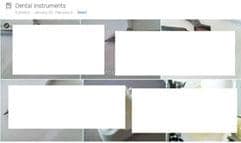
2. A continuación, hay que desplazarse y tocar Cuentas y sincronización.
3. A continuación, desplázate y toca la dirección de correo electrónico sincronizada.
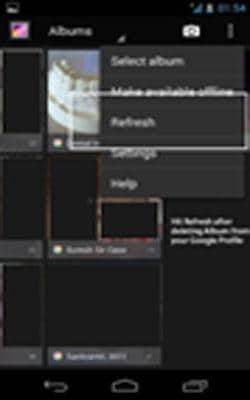
4. Publica y toca en Sincronizar Álbumes Web de Picasa para desmarcar o incluso desactivar y eliminar las fotos no deseadas de tu dispositivo.
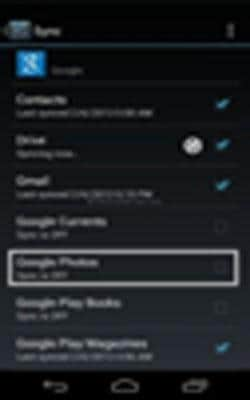
3. Cómo Activar la Copia de Seguridad Automática del Galaxy S4
Es muy importante que para ser minucioso con tu teléfono, te hagas una idea de estos aspectos también. Es una necesidad para entender cómo exactamente va a tener esta copia de seguridad en su teléfono a través del cual se habilitará para tener un mejor acceso. Aquí están las formas:- Sólo tienes que seguir estos sencillos pasos y usted será a través de la copia de seguridad automática:-
a. Ir a la pantalla de inicio

b. En la pantalla de inicio, haz clic en la tecla de menú
c. A continuación, ve a la configuración

d. Desde ahí tendrás que seleccionar la pestaña de cuentas
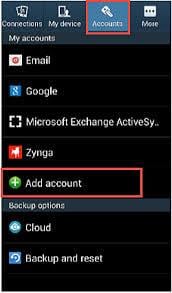
e. A continuación, tendrás que seleccionar la opción de Copia de seguridad

f. A continuación, verás la opción de Nube

g. Todo lo que tienes que hacer es restablecerlo y tocar en Back up
h. Después de eso tendrás que configurar tu cuenta de respaldo o copia de seguridad.
4. ¿Dónde se almacenan las fotos de la " Copia de Seguridad Automática "?
Puede ser un reto saber cómo y dónde están exactamente tus fotos almacenadas. Puede haber varias formas y métodos para ver qué método es el mejor en este criterio. Así, las fotos de la copia de seguridad automática se almacenan en cualquiera de estas cosas
1) Google +- Las fotos se pueden almacenar aquí. Uno tiene la posibilidad de afinar automáticamente sus fotos y obtener efectos locos como incluso la reducción de ojos rojos y también el balance de color, y crear gifs animados a partir de una secuencia rápida de imágenes
2) Drop box:- This has also become yet another kind of crazy software that can save your photos. Esto tiene sus propias ventajas.
3) Bit torrent sync puede ser otra aplicación que se puede utilizar para almacenar fotos. Es una gran aplicación, sin embargo produce resultados locos.
5. No puedo eliminar las fotos del álbum de copia de seguridad automática en el Galaxy S4 después de eliminarlas de Google+ y Picasa
Este también puede ser uno de los muchos problemas a los que pueden enfrentarse las personas. Sin embargo, es algo terrible pero la gente puede estar en espera por esto. Por lo tanto, es la necesidad de eliminar las imágenes de la copia de seguridad automática que se da. Sigue estos pasos sabiamente y tu problema se resolverá.
1. Ve a la conexión de Ajustes en tu teléfono

2. Haz clic en la pestaña "Cuentas".
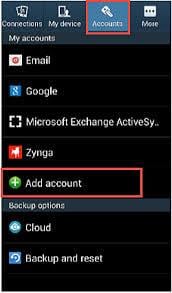
3. Selecciona Google en Mis cuentas

4. Escribe cuidadosamente tu ID de correo electrónico>

5. Navega hasta el extremo inferior
6. También entonces Desmarca "sincronizar Álbumes Web de Picasa"

Una vez hecho esto, habrás evitado el problema de obtener las fotos almacenadas de los álbumes web de Picasa. Ahora lo que necesitas es una buena copia de seguridad. Por lo tanto, se consciente y prueba ahora estas configuraciones :-
1. Ahora vuelve a la configuración

2. Haz clic en Más (pestaña)
3. Aquí tendrás algo llamado como Administrador de Aplicaciones
4. Todo lo que tienes que hacer aquí es encontrar la Galería
5. Entonces, sin ningún problema, sólo Borrar la memoria caché

6. A continuación, borra todos los datos disponibles.
Por lo tanto, crear una copia de seguridad y simultáneamente borrar los datos puede ser tan fácil si sigues estos pasos. Así pues, esto no debería suponer un problema si se tiene una buena dosis de aversión al tipo de funciones que existen.
También podría gustarte
Respaldo de Android
- 1. Respaldo de Android
- Repaldar Android a PC
- Apps para hacer backup en Android
- Copia de seguridad de SMS de Android
- Restauración de datos WiFi de Android
- Respaldo del Android Dañado
- Respaldar tarjeta SD de Android
- Respaldar datos de Huawei
- Extraer Respaldo de Android
- 2. Respaldo de Samsung
- Software para respaldar Samsung
- Respaldar datos de Samsung a PC
- Respaldar Samsung con Smart Switch
- Respaldar fotos de Samsung
- Respaldar contactos de Samsung
- Respaldar en Google Drive desde Galaxy
- Desbloquear un dispositivo Samsung















Paula Hernández
staff Editor
Comment(s)